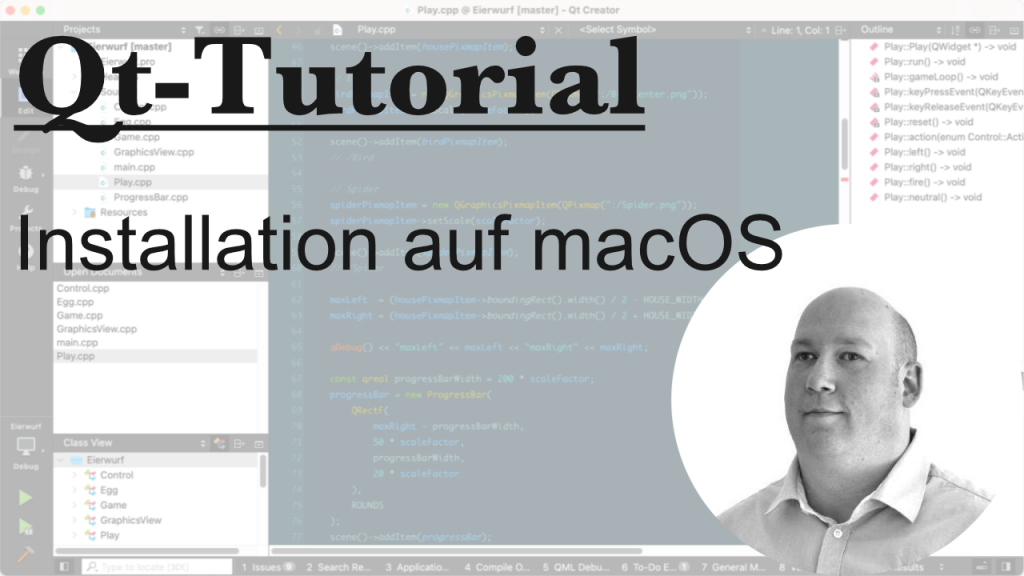Ok, ich gebe zu, selbst nach Jahren … Dekaden … war das nicht auf meinem Schirm. Klar, ich habe HomeBrew und nutze es auch, einige Programme sind auch aus dem AppStore, aber was ist mit der ganzen „ich lade die Software herunter und installiere sie“-Software? Wie aktualisiere ich sie?
Natürlich: die meisten Programme bringen einen eigenen Updater mit. Man startet das Programm, und je nach Einstellung schaut es selbst nach, ob es ein Update gibt, lädt es und fragt nach, ob es installiert werden soll oder installiert sich dann automatisch beim Beenden und Neustarten. Doch was ist mit Software, die man nur selten oder fast nie startet?
In einem YouTube-Video sah ich „MacUpdater„. Das zwar nicht, wenn man es sinnvoll nutzen möchte, kostenlose, aber doch sehr kostengünstige Programm macht genau das: es zeigt an, welche Software installiert ist, kann sie entweder selbst aktualisieren oder zumindest das Installationsprogramm herunterladen und starten oder einen Hinweis darauf geben, dass man eine manuelle Update-Installation machen soll.
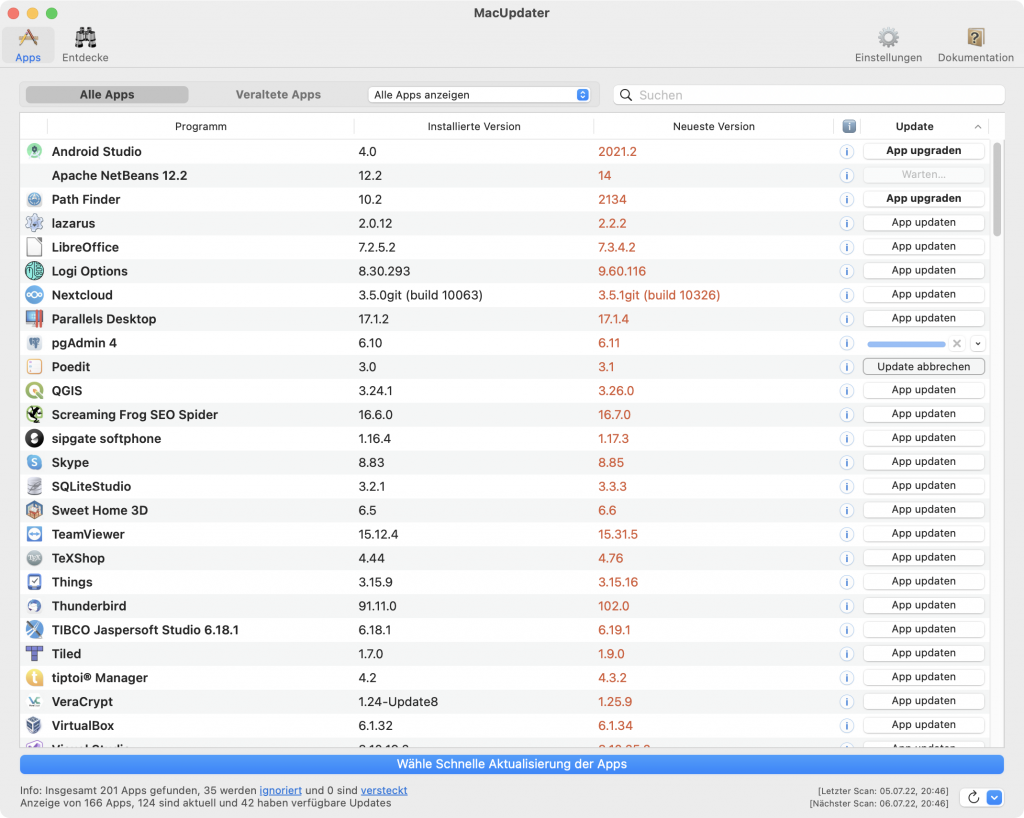
Ich habe mir die ca. 18 Euro teure Version gekauft, die ich auf bis zu vier Macs in meiner Familie installieren darf.
Vielleicht hilft der Tipp dem Ein oder Anderen. Ich bin auf jeden Fall recht begeistert.